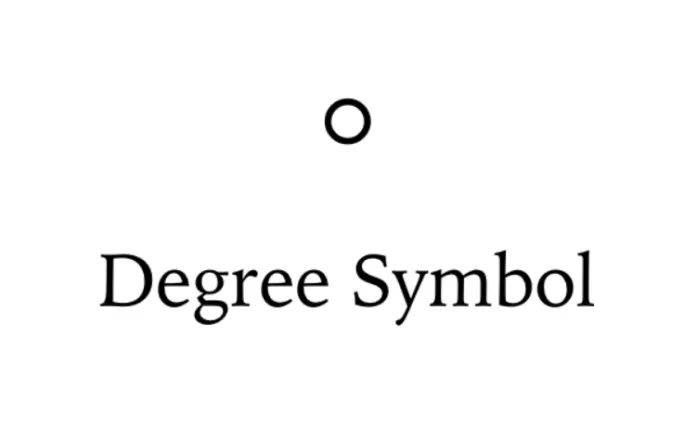Joskus kirjoittaessamme asiakirjoja, jotka vaativat erikoismerkkejä, mietimme, miten tämä tai tuo merkki kirjoitetaan. Tavallisissa näppäimistöissä ei useinkaan ole erikoismerkkejä. Sama pätee myös asteen symboliin.
Gradun kirjoittaminen Macilla tai millä tahansa muulla tietokoneella voi tuntua suurelta mysteeriltä, koska se ei näy heti näppäimistöllä, mutta se on itse asiassa melko helppoa, jos tiedät oikean näppäinyhdistelmän.
Kuinka kirjoittaa asteen merkki Macissa
MacOS:ssä ja Mac OS X:ssä on itse asiassa kaksi pikanäppäintä astemerkkien syöttämiseen, ja voit liittää astesymbolin mihin tahansa Mac OS X -sovellukseen, jossa hiiri on, painamalla yhtä seuraavista näppäinkomennoista sen mukaan, minkä symbolin haluat näyttää.
Jos haluat syöttää lämpötilan symbolin, sinun on painettava yhdistelmää ”Option+Shift+8”. Esimerkiksi ”72°” on ilman lämpötilojen symboli.
Jos haluat kirjoittaa asteen symbolin, sinun on painettava ”Option+K”-yhdistelmää. Se näyttää 90˚:lta (hieman pienempänä).
Nämä näppäimet ovat ainutlaatuisen monipuolisia, ja niitä tuetaan kaikkialla, missä voit kirjoittaa Mac OS X:ssä, riippumatta siitä, missä Macin ohjelmassa olet. Niin kauan kuin tekstinsyöttökohta on olemassa, voit kirjoittaa astemerkin, olipa kyseessä Pages, Viestit, Word, Safari, Chrome tai mikä tahansa muu tekstinkäsittelyohjelma tai tekstinkäsittelyohjelma.
Tutkintosymbolin käyttäminen erikoismerkkivalikosta
Tutkintosymboli, kuten monet muutkin symbolit, voidaan lisätä käyttämällä ”Erikoismerkit”-valikkoa, joka on nyt nimeltään ”Emoji & Symbolit”-valikko uusimmissa macOS-versioissa, mukaan lukien macOS Mojave.
Pääset siihen käsiksi:
- Aseta tekstin osoitin kohtaan, johon haluat lisätä asteen symbolin;
- Valitse sitten Muokkaa > Erikoissymbolit (tai Muokkaa > Emoji & symbolit). Voit myös käyttää Mac-näppäimistön Control-Command-Space-pikanäppäintä.
Useita erikoismerkkejä, symboleja ja OS X Yosemite -käyttöjärjestelmässä myös Emoji-symboleita ilmestyy uuteen ikkunaan. Sen sijaan, että selaisit manuaalisesti satoja käytettävissä olevia merkkejä, kirjoita hakukenttään vain ”aste”, niin saat näkyviin käytettävissä olevat asteen merkit.
Valittavana on kolme asteen symbolia: yksi Fahrenheit- ja Celsius-asteille sekä tavallinen asteen symboli. Kaksoisnapsauta haluamaasi symbolia lisätäksesi sen hiiren kursorin tai ohjauslevyn nykyiseen sijaintiin. Usein käytetyt symbolit ja merkit näkyvät hakukentän alapuolella, mikä säästää aikaa tulevaisuudessa.